Pregunta
Problema: ¿Cómo solucionar el error "Error en la creación del archivo de volcado debido a un error durante la creación del volcado" en Windows?
Hola. Recibo el error "Error en la creación del archivo de volcado debido a un error durante la creación del volcado" continuamente. A veces, incluso aparece la pantalla azul de la muerte. No se que hacer para solucionar esto. Ejecuto Windows en este momento. Me temo que una vez que aparece la pantalla azul y reinicia la máquina no funcionará. ¡Ayúdame!
Respuesta resuelta
Las personas que usan Windows informan el problema
[1] con la función de archivo de volcado que no responde y el BSOD[2] pantalla relacionada con el problema "Error en la creación del archivo de volcado debido a un error durante la creación del volcado". El problema no es exclusivo de la versión particular del sistema operativo, pero los usuarios de Windows 10 lo experimentan más comúnmente en estos días.El problema puede deberse a los archivos de volcado eliminados y es un problema relacionado con las aplicaciones de limpieza y otros optimizadores de terceros que usan las personas. Puede solucionar el problema si la aplicación se elimina y se desinstala. Otro problema que puede provocar estos errores puede estar relacionado con la corrupción general de los archivos del sistema y los archivos alterados o eliminados allí. Incluso actualizaciones o falta de archivos particulares después de la actualización del sistema operativo.[3]
Este problema se puede resolver ejecutando la herramienta que encuentra y soluciona problemas con los datos en particular. La recuperación de archivos puede solucionar el problema con "Falló la creación del archivo de volcado debido a un error durante el volcado Creation” en Windows, así que intente verificar los archivos del sistema afectados con una utilidad como SFC o el aplicación como ReimagenLavadora Mac X9 y verifique si ese error se detiene.
Hay varias otras piezas obsoletas e inestables en la máquina que pueden causar el error. Las versiones de BIOS muy desactualizadas u otros problemas de estabilidad pueden ser responsables de un problema de archivo de volcado como este. Puede resolver este problema actualizando la versión del BIOS a la más reciente. También puede corregir el error "Error en la creación del archivo de volcado debido a un error durante la creación del volcado" en Windows confiando en las opciones enumeradas. Asegúrate de seguir correctamente estos pasos.
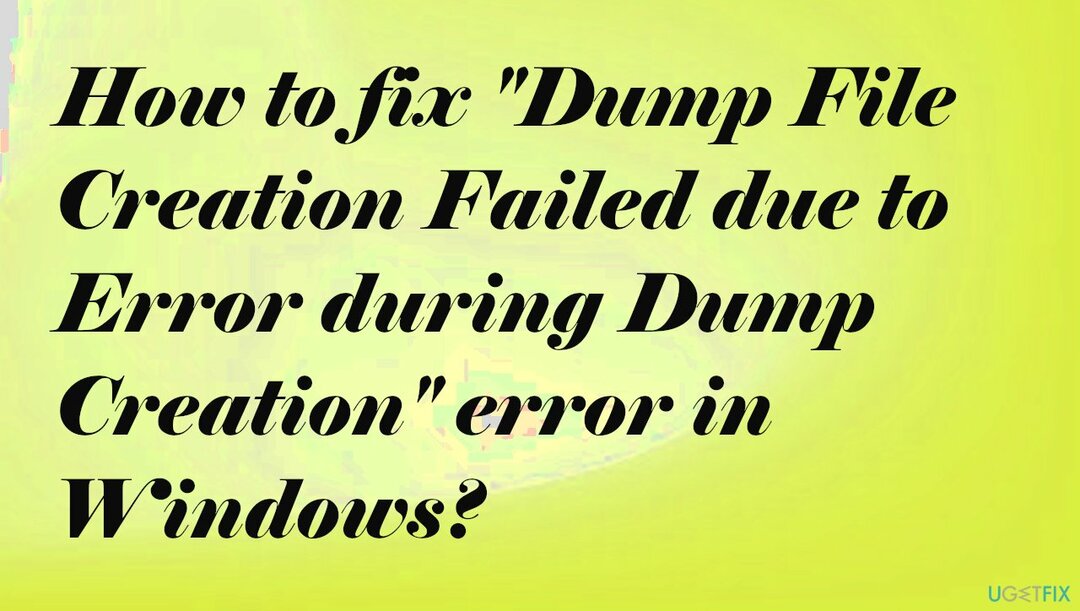
1. Desinstalar el software de limpieza
Para reparar el sistema dañado, debe comprar la versión con licencia de Reimagen Reimagen.
- Presionar Tecla de Windows + R para abrir un cuadro de diálogo Ejecutar.
- Luego, escriba appwiz.cply presiona Ingresar para abrir la ventana Programas y características.
- Desplácese hacia abajo por la lista de aplicaciones instaladas y localice la que se ocupa de los archivos temporales.
- Haz clic derecho sobre él y elige Desinstalar desde el menú contextual recién aparecido.
- Siga las instrucciones en pantalla para desinstalar el programa, luego reinicie su computadora.
2. Ejecutar escaneos SFC, DISM
Para reparar el sistema dañado, debe comprar la versión con licencia de Reimagen Reimagen.
- Abierto Símbolo del sistema como administrador buscando CMD.
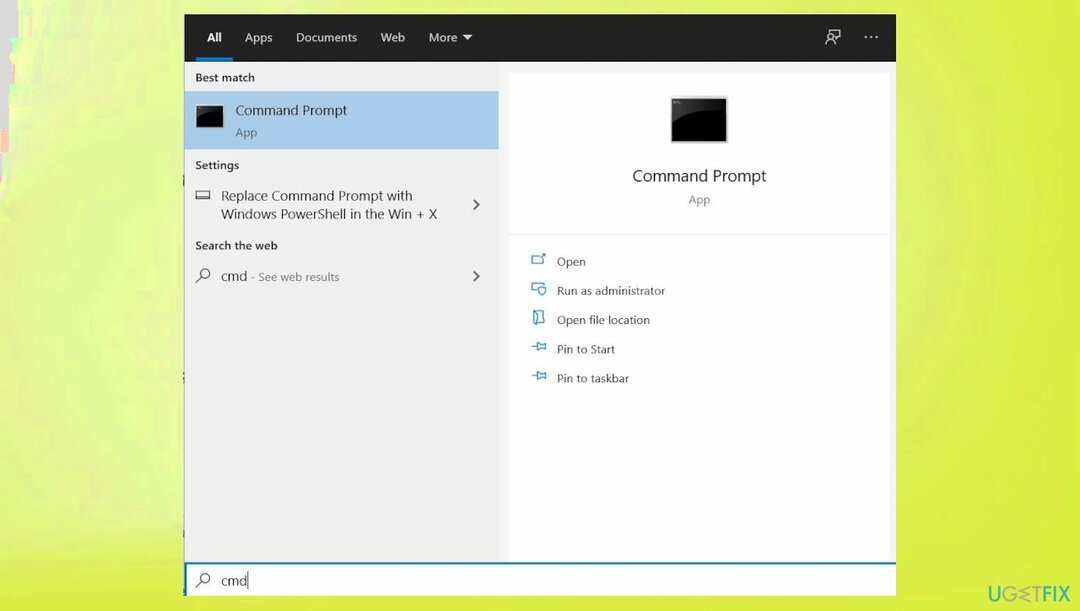
- Use el siguiente comando y presione Ingresar:
sfc /escanear ahora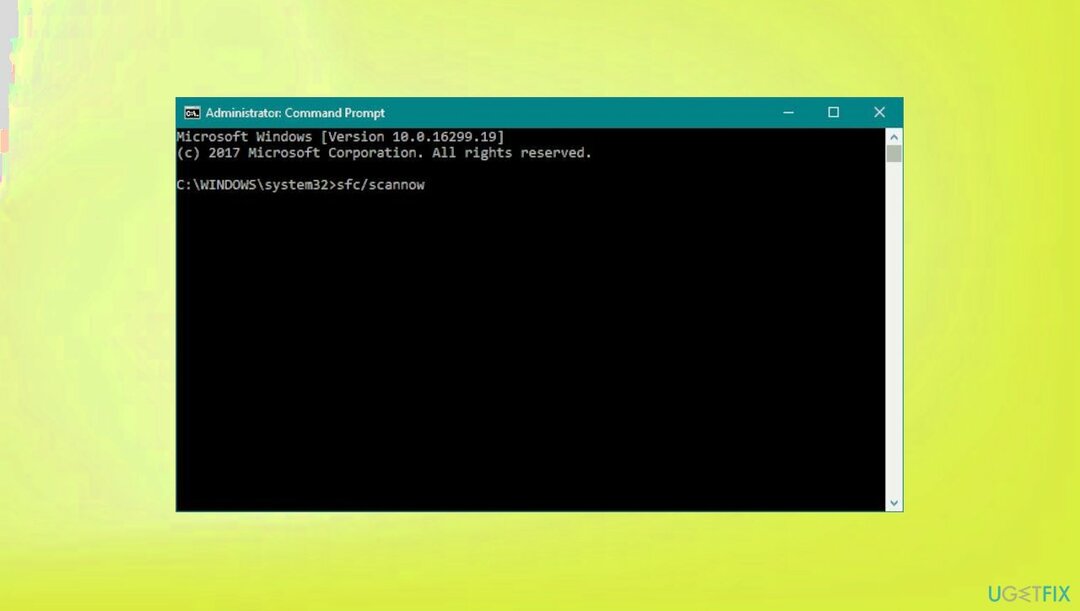
- Reiniciar tu sistema.
- Si SFC devolvió un error, use las siguientes líneas de comando, presionando Ingresar después de cada:
DISM /En línea /Imagen de limpieza /CheckHealth
DISM /En línea /Imagen de limpieza /ScanHealth
DISM /En línea /Imagen de limpieza /RestoreHealth
3. Usar Restaurar sistema
Para reparar el sistema dañado, debe comprar la versión con licencia de Reimagen Reimagen.
- Escribir Crear un punto de restauración en busca y acierta Ingresar.
- Hacer clic Restauración del sistema.
- Elegir Elija un punto de restauración diferente (si está disponible) y haga clic en Próximo.
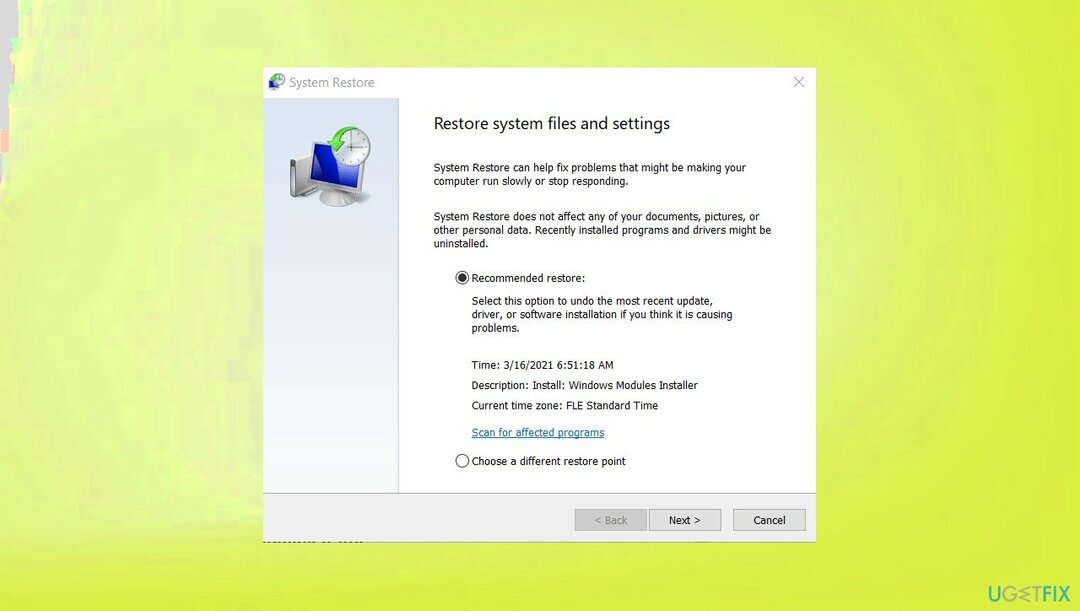
- marca el Mostrar más puntos de restauración caja.
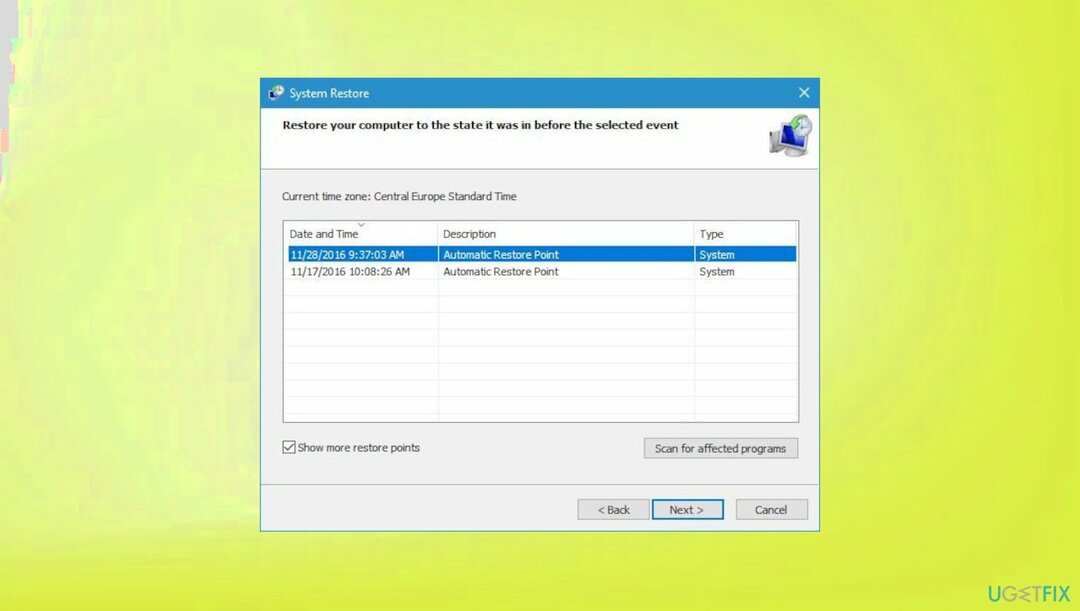
- Elija un momento antes de que los accidentes le preocuparan.
- Hacer clic próximo y reiniciar el sistema según sea necesario.
4. Ejecutar diagnósticos de memoria
Para reparar el sistema dañado, debe comprar la versión con licencia de Reimagen Reimagen.
- Presione la tecla de Windows + R luego escribe mdsched.exe pegar ESTÁ BIEN.
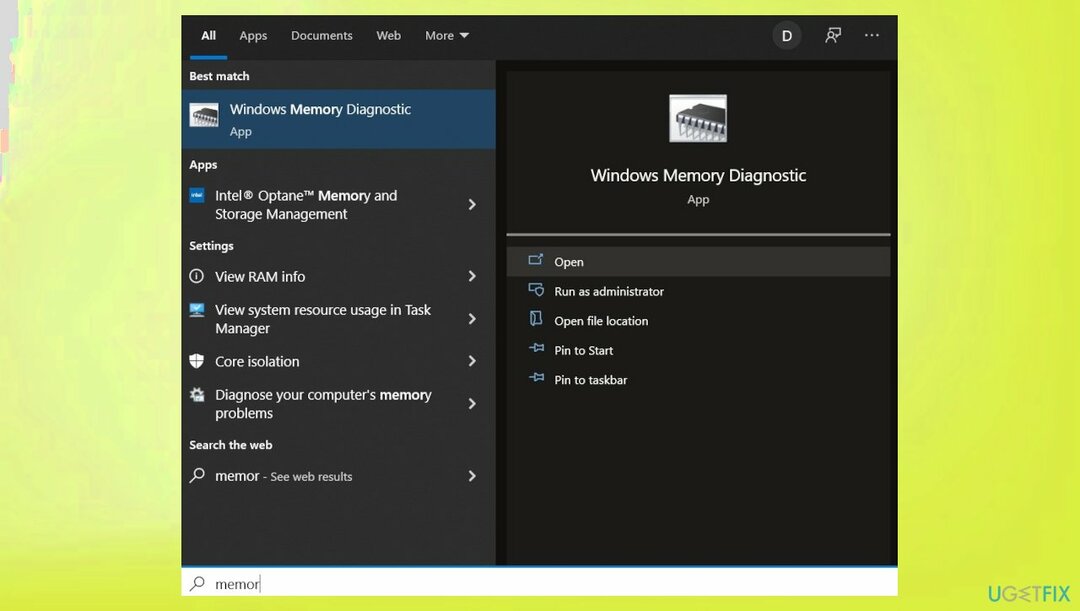
- También puede buscar la herramienta.
- Ejecute los diagnósticos.
- Luego reinicie el dispositivo después del procedimiento.
Repara tus errores automáticamente
El equipo de ugetfix.com está tratando de hacer todo lo posible para ayudar a los usuarios a encontrar las mejores soluciones para eliminar sus errores. Si no quiere tener problemas con las técnicas de reparación manual, utilice el software automático. Todos los productos recomendados han sido probados y aprobados por nuestros profesionales. Las herramientas que puede usar para corregir su error se enumeran a continuación:
Oferta
¡hazlo ahora!
Descargar correcciónFelicidad
Garantizar
¡hazlo ahora!
Descargar correcciónFelicidad
Garantizar
Si no lograste corregir tu error usando Reimage, comunícate con nuestro equipo de soporte para obtener ayuda. Por favor, háganos saber todos los detalles que cree que deberíamos saber sobre su problema.
Este proceso de reparación patentado utiliza una base de datos de 25 millones de componentes que pueden reemplazar cualquier archivo dañado o perdido en la computadora del usuario.
Para reparar el sistema dañado, debe comprar la versión con licencia de Reimagen herramienta de eliminación de malware.

Proteja su privacidad en línea con un cliente VPN
Una VPN es crucial cuando se trata de privacidad del usuario. Los rastreadores en línea, como las cookies, no solo pueden ser utilizados por plataformas de redes sociales y otros sitios web, sino también por su proveedor de servicios de Internet y el gobierno. Incluso si aplica la configuración más segura a través de su navegador web, aún puede ser rastreado a través de aplicaciones que están conectadas a Internet. Además, los navegadores centrados en la privacidad como Tor no son una opción óptima debido a la disminución de las velocidades de conexión. La mejor solución para su máxima privacidad es Acceso privado a Internet – ser anónimo y seguro en línea.
Las herramientas de recuperación de datos pueden evitar la pérdida permanente de archivos
El software de recuperación de datos es una de las opciones que podría ayudarte recupera tus archivos. Una vez que elimina un archivo, no se desvanece en el aire: permanece en su sistema siempre que no se escriban nuevos datos encima. Recuperación de datos profesional es un software de recuperación que busca copias de trabajo de archivos eliminados dentro de su disco duro. Al usar la herramienta, puede evitar la pérdida de documentos valiosos, trabajos escolares, fotografías personales y otros archivos cruciales.